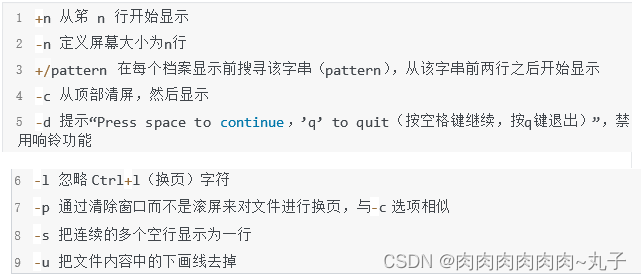Linux操作系统~必考面试题⑥
文件管理命令:
1、cat 命令
cat 命令用于连接文件并打印到标准输出设备上。
cat 主要有三大功能:
1.一次显示整个文件:
cat filename2.从键盘创建一个文件:
cat > filename3.将几个文件合并为一个文件:
cat file1 file2 > file-b 对非空输出行号
-n 输出所有行号
实例:
1)把 log2012.log 的文件内容加上行号后输入 log2013.log 这个文件里
cat ‐n log2012.log log2013.log2)把 log2012.log 和 log2013.log 的文件内容加上行号(空白行不加)之后将内容附加到 log.log
3)使用 here doc 生成新文件
PWD =/opt/soft/test |
4)反向列示
|
2、chmod 命令
Linux/Unix 的文件调用权限分为三级 : 文件拥有者、群组、其他
利用 chmod 可以控制文件如何被他人所调用。
用于改变 linux 系统文件或目录的访问权限。用它控制文件或目录的访问权限。
该命令有两种用法:
一种是包含字母和操作符表达式的文字设定法;
另一种是包含数字的数字设定法。
每一文件或目录的访问权限都有三组,每组用三位表示,分别为文件属主的读、写和执行权限;
与属主同组的用户的读、写和执行权限;
系统中其他用户的读、写和执行权限。可使用 ls -l test.txt 查找。
以文件 log2012.log 为例:
‐rw‐r‐‐r‐‐ 1 root root 296K 11‐13 06:03 log2012.log第一列共有 10 个位置,第一个字符指定了文件类型。
在通常意义上,一个目录也是一个文件。如果第一个字符是横线,表示是一个非目录的文件。
如果是 d,表示是一个目录。从第二个字符开始到第十个 9 个字符,3 个字符一组,分别表示了 3 组用户对文件或者目录的权限。
权限字符用横线代表空许可,r 代表只读,w 代表写,x 代表可执行。
常用参数:
‐c 当发生改变时,报告处理信息
‐R 处理指定目录以及其子目录下所有文件
权限范围:
u :目录或者文件的当前的用户
g :目录或者文件的当前的群组
o :除了目录或者文件的当前用户或群组之外的用户或者群组
a :所有的用户及群组
权限代号:
r :读权限,用数字4表示
w :写权限,用数字2表示
x :执行权限,用数字1表示
‐ :删除权限,用数字0表示
s :特殊权限
实例:
1)增加文件 t.log 所有用户可执行权限
chmod a+x t.log2)撤销原来所有的权限,然后使拥有者具有可读权限,并输出处理信息
chmod u=r t.log ‐c3)给 file 的属主分配读、写、执行(7)的权限,给file的所在组分配读、执行(5)的权限,给其他用户分配执行(1)的权限
chmod 751 t.log ‐c(或者:chmod u=rwx,g=rx,o=x t.log ‐c)4)将 test 目录及其子目录所有文件添加可读权限
chmod u+r,g+r,o+r ‐R text/ ‐c3、chown 命令
chown 将指定文件的拥有者改为指定的用户或组。
用户可以是用户名或者用户 ID;
组可以是组名或者组 ID;
文件是以空格分开的要改变权限的文件列表,支持通配符。
‐c 显示更改的部分的信息
‐R 处理指定目录及子目录
实例:
1)改变拥有者和群组 并显示改变信息
chown ‐c mail:mail log2012.log2)改变文件群组
chown ‐c :mail t.log3)改变文件夹及子文件目录属主及属组为 mail
chown ‐cR mail: test/4、cp 命令
将源文件复制至目标文件,或将多个源文件复制至目标目录。
注意:命令行复制,如果目标文件已经存在会提示是否覆盖;而在 shell 脚本中,如果不加 -i 参数,则不会提示,而是直接覆盖!
‐i 提示
‐r 复制目录及目录内所有项目
‐a 复制的文件与原文件时间一样
实例:
1)复制 a.txt 到 test 目录下,保持原文件时间,如果原文件存在提示是否覆盖
cp ‐ai a.txt test2)为 a.txt 建议一个链接(快捷方式)
cp ‐s a.txt link_a.txt5、find 命令
用于在文件树中查找文件,并作出相应的处理。
命令格式:
find pathname ‐options [‐print ‐exec ‐ok ...]命令参数:
pathname: find命令所查找的目录路径
.来表示当前目录,用/来表示系统根目录。
‐print: find命令将匹配的文件输出到标准输出
‐exec: find命令对匹配的文件执行该参数所给出的shell命令
相应命令的形式为'comm and' { } \;,注意{ }和\;之间的空格。
‐ok: 和‐exec的作用相同,只不过以一种更为安全的模式来执行该参数所给出的shell命令,在执行每一个命令之前,都会给出提示,让用户来确定是否执行。
命令选项:
‐name 按照文件名查找文件
‐perm 按文件权限查找文件
‐user 按文件属主查找文件
‐group 按照文件所属的组来查找文件。
‐type 查找某一类型的文件,诸如:
b ‐ 块设备文件
d ‐ 目录
c ‐ 字符设备文件
l ‐ 符号链接文件
p ‐ 管道文件
f ‐ 普通文件
实例:
1)查找 48 小时内修改过的文件
find ‐atime ‐22)在当前目录查找 以 .log 结尾的文件。 . 代表当前目录
find ./ ‐name '*.log'3)查找 /opt 目录下 权限为 777 的文件
find /opt ‐perm 7774)查找大于 1K 的文件
find ‐size +1000c5)查找等于 1000 字符的文
find ‐size 1000c-exec 参数后面跟的是 command 命令,它的终止是以 ; 为结束标志的,这句命令后面的分号是不可缺少的,考虑到各个系统中分号会有不同的意义,所以前面加反斜杠
{} 花括号代表前面find查找出来的文件名
6、head 命令
head 用来显示档案的开头至标准输出中,默认 head 命令打印其相应文件的开头 10 行。
常用参数:
‐n<行数> 显示的行数(行数为复数表示从最后向前数)实例:
1)显示 1.log 文件中前 20 行
head 1.log ‐n 202)显示 1.log 文件前 20 字节
head ‐c 20 log2014.log3)显示 t.log 后 10 行
head ‐n ‐10 t.log7、less 命令
less 与 more 类似,但使用 less 可以随意浏览文件;而 more 仅能向前移动,却不能向后移动,而且 less 在查看之前不会加载整个文件。
常用命令参数:
‐i 忽略搜索时的大小写
‐N 显示每行的行号
‐o <文件名> 将less 输出的内容在指定文件中保存起来
‐s 显示连续空行为一行
/字符串:向下搜索“字符串”的功能
?字符串:向上搜索“字符串”的功能
n:重复前一个搜索(与 / 或 ? 有关)
N:反向重复前一个搜索(与 / 或 ? 有关)
‐x <数字> 将“tab”键显示为规定的数字空格
b 向后翻一页
d 向后翻半页
h 显示帮助界面
Q 退出less 命令
u 向前滚动半页
y 向前滚动一行
空格键 滚动一行
回车键 滚动一页
[pagedown]: 向下翻动一页
[pageup]: 向上翻动一页
实例:
1)ps 查看进程信息并通过 less 分页显示
ps ‐aux | less ‐N
2)查看多个文件
less 1.log 2.log
3)可以使用 n 查看下一个,使用 p 查看前一个
8、ln 命令
功能是为文件在另外一个位置建立一个同步的链接,当在不同目录需要该问题时,就不需要为每一个目录创建同样的文件,通过 ln 创建的链接(link)减少磁盘占用量。
链接分类:软件链接及硬链接软链接
软链接:以路径的形式存在。类似于Windows操作系统中的快捷方式
软链接:可以 跨文件系统 ,硬链接不可以
软链接:可以对一个不存在的文件名进行链接
软链接:可以对目录进行链接硬链接:
硬链接:以文件副本的形式存在。但不占用实际空间。
2.不允许给目录创建硬链接
3.硬链接只有在同一个文件系统中才能创建
需要注意:
第一:ln命令会保持每一处链接文件的同步性,也就是说,不论你改动了哪一处,其它的文件都会发生相同的变化
第二:ln的链接又分软链接和硬链接两种。
软链接就是ln –s 源文件 目标文件,它只会在你选定的位置上生成一个文件的镜像,不会占用磁盘空间;硬链接 ln 源文件 目标文件,没有参数-s, 它会在你选定的位置上生成一个和源文件大小相同的文件,无论是软链接还是硬链接,文件都保持同步变化。
第三:ln指令用在链接文件或目录,如同时指定两个以上的文件或目录,且后的目的地是一个已经存在的目录,则会把前面指定的所有文件或目录复制到该目录中。若同时指定多个文件或目录,且后的目的地并非是一个已存在的目录,则会出现错误信息。
常用参数:
‐b 删除,覆盖以前建立的链接
‐s 软链接(符号链接)
‐v 显示详细处理过程
实例:
1)给文件创建软链接,并显示操作信息
ln ‐sv source.log link.log
2)给文件创建硬链接,并显示操作信息
ln ‐v source.log link1.log
3)给目录创建软链接
ln ‐sv /opt/soft/test/test3 /opt/soft/test/test5
9、locate 命令
locate 通过搜寻系统内建文档数据库达到快速找到档案,数据库由 updatedb 程序来更新,updatedb 是由 cron daemon 周期性调用的。
默认情况下 locate 命令在搜寻数据库时比由整个由硬盘资料来搜寻资料来得快,但较差劲的是 locate 所找到的档案若是近才建立或刚更名的,可能会找不到,在内定值中,updatedb 每天会跑一次,可以由修改 crontab 来更新设定值 (etc/crontab)。
locate 与 find 命令相似,可以使用如 *、? 等进行正则匹配查找常用参数:
‐l num(要显示的行数)
‐f 将特定的档案系统排除在外,如将proc排除在外
‐r 使用正则运算式做为寻找条件
实例:
1)查找和 pwd 相关的所有文件(文件名中包含 pwd)
locate pwd
2)搜索 etc 目录下所有以 sh 开头的文件
locate /etc/sh
3)查找 /var 目录下,以 reason 结尾的文件
locate ‐r '^/var.*reason$'(其中.表示一个字符,*表示任务多个;.*表示任意多个字符)
10、more 命令
功能类似于 cat、more 会以一页一页的显示方便使用者逐页阅读,而 基本的指令就是按空白键(space)就往下一页显示,按 b 键就会往回(back)一页显示。
命令参数:
常用操作命令:
Enter 向下 n 行,需要定义。默认为 1 行
Ctrl+F 向下滚动一屏
空格键 向下滚动一屏
Ctrl+B 返回上一屏
= 输出当前行的行号
:f 输出文件名和当前行的行号
V 调用vi编辑器
!命令 调用Shell,并执行命令
q 退出more
实例:
1)显示文件中从第3行起的内容
more +3 text.txt
2)在所列出文件目录详细信息,借助管道使每次显示 5 行
ls ‐l |more ‐5
按空格显示下 5 行。
11、mv 命令
移动文件或修改文件名,根据第二参数类型(如目录,则移动文件;如为文件则重命令该文件)。
当第二个参数为目录时,第一个参数可以是多个以空格分隔的文件或目录,然后移动第一个参数指定的多个文件到第二个参数指定的目录中。
实例:
1)将文件 test.log 重命名为 test1.txt
mv test.log test1.txt
2)将文件 log1.txt,log2.txt,log3.txt 移动到根的 test3 目录中
mv llog1.txt log2.txt log3.txt /test3
3)将文件 file1 改名为 file2,如果 file2 已经存在,则询问是否覆盖
mv ‐i log1.txt log2.txt
4)移动当前文件夹下的所有文件到上一级目录
mv * ../
12、rm 命令
删除一个目录中的一个或多个文件或目录,如果没有使用 -r 选项,则 rm 不会删除目录。
如果使用 rm 来删除文件,通常仍可以将该文件恢复原状。
rm[选项] 文件…1)删除任何 .log 文件,删除前逐一询问确认:
rm ‐i *.log
2)删除 test 子目录及子目录中所有档案删除,并且不用一一确认:
rm ‐rf test
3)删除以 -f 开头的文件
rm ‐‐ ‐f*
13、tail 命令
用于显示指定文件末尾内容,不指定文件时,作为输入信息进行处理。常用查看日志文件。
常用参数:
‐f 循环读取(常用于查看递增的日志文件)
‐n<行数> 显示行数(从后向前)
1)循环读取逐渐增加的文件内容
ping 127.0.0.1 > ping.log &
2)后台运行:可使用 jobs -l 查看,也可使用 fg 将其移到前台运行
tail ‐f ping.log
14、touch 命令
touch命令用于修改文件或者目录的时间属性,包括存取时间和更改时间。
若文件不存在,系统会建立一个新的文件。
ls -l 可以显示档案的时间记录。
语法
touch [‐acfm][‐d<日期时间>][‐r<参考文件或目录>] [‐t<日期时间>][‐‐help][‐‐ver sion][文件或目录…]参数说明:
a 改变档案的读取时间记录
m 改变档案的修改时间记录
c 假如目的档案不存在,不会建立新的档案。与 --no-create 的效果一样
f 不使用,是为了与其他 unix 系统的相容性而保留
r 使用参考档的时间记录,与 --file 的效果一样
d 设定时间与日期,可以使用各种不同的格式
t 设定档案的时间记录,格式与 date 指令相同
–no-create 不会建立新档案
–help 列出指令格式
–version 列出版本讯息
实例
1)使用指令"touch"修改文件"testfile"的时间属性为当前系统时间,输入如下命令:
$ touch testfile #修改文件的时间属性
2)首先,使用ls命令查看testfile文件的属性,如下所示:
$ ls ‐l testfile #查看文件的时间属性
#原来文件的修改时间为16:09
‐rw‐r‐‐r‐‐ 1 hdd hdd 55 2011‐08‐22 16:09 testfile
3)执行指令"touch"修改文件属性以后,并再次查看该文件的时间属性,如下所示:
$ touch testfile #修改文件时间属性为当前系统时间
- $ ls ‐l testfile #查看文件的时间属性
- #修改后文件的时间属性为当前系统时间
- ‐rw‐r‐‐r‐‐ 1 hdd hdd 55 2011‐08‐22 19:53 testfile
4)使用指令"touch"时,如果指定的文件不存在,则将创建一个新的空白文件。
例如,在当前目录下,使用该指令创建一个空白文件"file",输入如下命令:
$ touchfile#创建一个名为“file”的新的空白文件